Reklama
 Tak gładki, płynny i funkcjonalny, jak webOS na HP TouchPad, i gdziekolwiek może leżeć przyszłość platformy, pozostaje problem - brak aplikacji.
Tak gładki, płynny i funkcjonalny, jak webOS na HP TouchPad, i gdziekolwiek może leżeć przyszłość platformy, pozostaje problem - brak aplikacji.
Chociaż w ostatnich miesiącach mogło się poprawić - dodanie aplikacji Homebrew w wersji Preware stanowiło szczególny impuls - fakt pozostaje, że istnieje wiele rodzajów aplikacji i gier, które mogłyby działać na HP TouchPad, gdyby tylko programiści mieli umysł aby to zrobić.
Czynniki ekonomiczne wyraźnie sprzeciwiają się temu pragnieniu, więc legion HP TouchPad Podręcznik użytkownika HP TouchPadTouchPad z systemem operacyjnym webOS oferuje dopracowany, atrakcyjny i - co najważniejsze - łatwy w obsłudze interfejs użytkownika. Czytaj więcej Właściciele (a jest nas wielu!) mają jedną alternatywę - zainstaluj Android Ice Cream Sandwich.
Korzyści z Androida
Rozwój Androida na HP TouchPad postępuje w szybkim tempie w ciągu ostatnich kilku miesięcy, a różne wersje Alpha ustępują miejsca regularnym kompilacjom, które naprawiają błędy i włączają kluczowe funkcje. Jesteśmy na etapie, w którym HP TouchPad może bez problemu obsługiwać najnowszy system operacyjny Android.
Oczywiście zwielokrotnia to liczbę dostępnych aplikacji i gier; obecnie HP TouchPad ma około 10 000 tytułów w katalogu aplikacji HP, w porównaniu z 450 000 w Google Play (wcześniej Android Market).
Korzystając z opisanej tutaj metody instalacji, będziesz mógł zainstalować Androida na tablecie wraz z webOS, umożliwiając w razie potrzeby powrót do natywnego systemu operacyjnego.
Czy są jakieś wady?

Istnieje kilka drobnych wad instalacji Androida na HP TouchPad. Po pierwsze, zauważysz, że po korzystaniu z Androida przez krótki czas jest mniej miejsca, głównie dlatego, że masz dwa systemy operacyjne i niektóre wspólne zadania - na przykład e-mail - zajmą miejsce (będziesz mógł udostępniać pliki multimedialne, jednak).
Oczywiście przełączanie między dwoma systemami operacyjnymi wymaga ponownego uruchomienia urządzenia, więc jeśli masz ochotę używać jednego z nich, może to być frustrujące.
Ponadto nie będzie można polegać na wbudowanej kamerze urządzenia. Jest to rozczarowujące, ale zawsze możesz ponownie uruchomić system webOS, jeśli chcesz go użyć.
Przygotowanie instalacji
Przed zainstalowaniem Androida w HP TouchPad musisz najpierw upewnić się, że urządzenie jest w pełni naładowane. Powinieneś to zrobić, podłączając go do źródła zasilania, a nie do portu USB komputera, ponieważ ładowanie nastąpi szybciej. Po zakończeniu nie podłączaj tabletu do komputera, dopóki nie pojawi się odpowiednie polecenie.
Będziesz także potrzebował odpowiedniej wersji Androida. Jedną szczególnie dobrą wersję można pobrać z ten udział Google, Utworzony autor: Robo13.
Po pobraniu do preferowanej lokalizacji wyodrębnij zawartość archiwum ZIP, a następnie otwórz folder, w którym znajdziesz 7 plików gotowych do użycia.
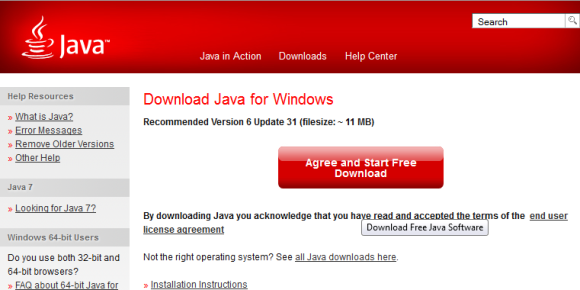
Przed kontynuowaniem upewnij się, że na komputerze jest zainstalowana najnowsza wersja Java. Głowa tutaj i kliknij przycisk, aby sprawdzić, która wersja jest zainstalowana, i jeśli to konieczne, postępuj zgodnie z instrukcjami, aby zaktualizować.
Przygotowanie plików na tablecie HP TouchPad
- Gdy otwarty folder zawierający wyodrębnione pliki zostanie wyświetlony na pulpicie, kliknij dwukrotnie UniversalNovacomInstaller.jar, narzędzie oparte na Javie, które umożliwi Twojemu komputerowi komunikację z HP TouchPad.
- Wykryje to twój system operacyjny i wyświetli przycisk - kliknij Zainstaluj Novacom kontynuować.
- Kliknij Pobieranie aby uzyskać najnowsze sterowniki.
- Po zakończeniu otrzymasz powiadomienie o tym skutku. Zamknij to i okno dialogowe Novacom.
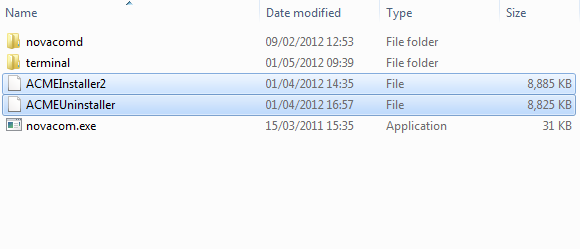
- Następnym krokiem jest przejście do C: \ Program Files \ Palm, Inc gdzie powinieneś zobaczyć dwa foldery i jeden plik. W oryginalnym otwartym folderze zawierającym rozpakowaną zawartość pobranego pliku ZIP wybierz dwa pliki ACMEInstaller2 i ACMEUninstaller, na które należy skopiować oba C: \ Program Files \ Palm, Inc. Możesz teraz podłączyć HP TouchPad do komputera przez USB.
- Na ekranie płytki dotykowej TouchPad powinno zostać wyświetlone okno dialogowe - wybierz Dysk USB (od czasu do czasu nie działa to poprawnie - postępuj zgodnie z instrukcjami na tabliczce dotykowej TouchPad, aby zamknąć wszystkie karty / okna, a jeśli to nadal nie działa, uruchom ponownie urządzenie).
- otwarty Mój komputer, znajdź HP TouchPad, gdzie powinien być wymieniony jako dysk, i otwórz, aby wyświetlić jego zawartość.
- Kliknij Nowy folder i nazwij katalog cminstall (wszystkie małe litery). Otwórz to i skopiuj następujące rozpakowane pliki do folderu:
gapps-ics-20120317-signed.zip
moboot_0.3.5
update-cm-9-20120329-NIGHTLY-tenderloin-signed.zip
update-cwm_tenderloin-1012.zip
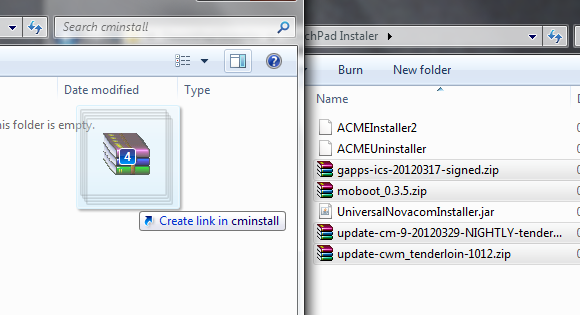
- Po wykonaniu tej czynności zamknij okno HP TouchPad i użyj Wyrzucać polecenie bezpiecznego odłączenia go od komputera. Te pliki nie muszą być rozpakowane.
Instalowanie Androida na HP TouchPad
Możesz teraz zamknąć wszystkie okna otwarte na komputerze. Na tym etapie, mimo że HP TouchPad został wysunięty przez system Windows, nadal jest podłączony do komputera.
- naciśnij Początek i wpisz CMD, a następnie dotknij Wchodzić aby wyświetlić czarne okno wiersza polecenia.
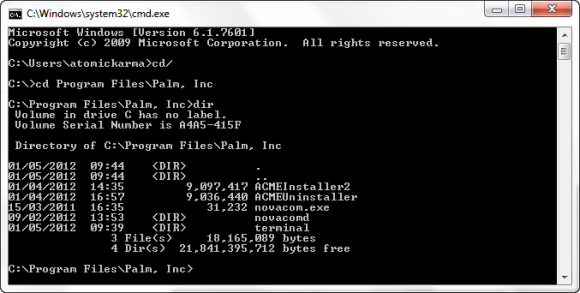
Tutaj najpierw wejdź Płyta CD/ przejść do katalogu głównego DO:\ i wtedy Pliki programów cd \ Palm, Inc aby otworzyć ten folder. Następnie wprowadź reż aby wyświetlić zawartość katalogu.
Tymczasem na tabliczce dotykowej TouchPad naciśnij przycisk Launcher i przełącz się na Ustawienia> Informacje o urządzeniu> Resetuj opcje i dotknij Uruchom ponownie. Gdy urządzenie się wyłączy, uważaj na emblemat obracającego się koła, a gdy się pojawi, przytrzymaj przycisk zwiększania głośności z boku płytki dotykowej TouchPad dopóki nie usłyszysz komunikatu dźwiękowego połączenia / rozłączenia systemu Windows, a na ekranie tabletu pojawi się symbol USB - jesteś teraz w trybie odzyskiwania Tryb.
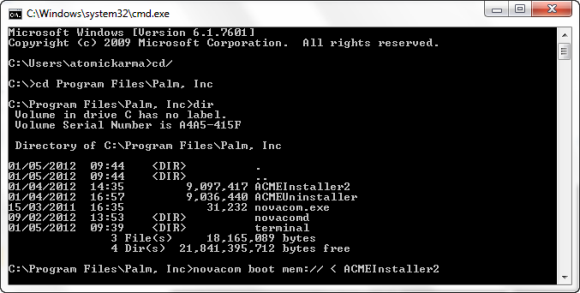
Następnie możesz wrócić do wiersza polecenia i wprowadzić:
novacom boot mem: //W ciągu następnych kilku minut na ekranie płytki dotykowej TouchPad pojawi się dużo tekstu oraz dwa pingwiny z systemem Linux. Wszystko, co musisz teraz zrobić, to czekać; możesz przygotować sobie kawę, aby przygotować się na kolejny etap.
Konfigurowanie Androida w HP TouchPad
Twój tablet ostatecznie poinformuje Cię o ponownym uruchomieniu, a kiedy to zrobi, wyświetli ekran opcji rozruchu. Ekran moboot 8.3.5 pozwoli ci wybierać między następującymi, poruszając się po liście za pomocą przycisków głośności:
- Uruchom webOS
- Boot CyanogenMod
- Boot ClockworkMod
- Uruchom odzyskiwanie systemu webOS
- Restart
- Zamknąć
CyanogenMod jest opcją, którą chcesz, więc wybierz ją i naciśnij Dom na tabliczce dotykowej TouchPad, powodując załadowanie Android Ice Cream Sandwich!
Wniosek
Na tym etapie wystarczy poczekać na załadowanie Androida, a następnie skonfigurować konto. Kilka chwil później będziesz mógł rozpocząć przeglądanie Internetu w Androidzie 4.0, uzyskać dostęp do rynku i dobrze się bawić.
Tymczasem z problemami, które możesz napotkać w aparacie, jedyną opcją jest ponowne uruchomienie urządzenia i użycie menu moboot w celu uruchomienia systemu webOS, jeśli naprawdę potrzebujesz tej funkcji.
Podsumowując, jest to szybka, usprawniona instalacja systemu Android na HP TouchPad. Jeśli do tej pory unikałeś instalowania Androida na tablecie HP, jest to sposób na zrobienie tego przy minimum zamieszania.
Czy na tabliczce dotykowej TouchPad zainstalowałeś Android Ice Cream Sandwich lub inny ROM? Czy masz preferowaną wersję, której używasz? Daj nam znać!
Christian Cawley jest zastępcą redaktora ds. Bezpieczeństwa, Linux, DIY, programowania i technologii. Jest także producentem The Really Useful Podcast i ma duże doświadczenie w obsłudze komputerów stacjonarnych i oprogramowania. Współtwórca magazynu Linux Format, Christian majsterkowicz Raspberry Pi, miłośnik Lego i miłośnik gier retro.

